华硕电脑优盘装系统教程(华硕电脑安装系统的步骤详解)
华硕电脑是一款性能出色的电脑品牌,为了满足用户需求,有时需要重新安装操作系统。本文将详细介绍如何使用优盘来为华硕电脑安装系统,帮助用户轻松完成系统安装。

一、制作启动优盘
1.准备一个容量大于8GB的优盘,确保其中的数据已备份;
2.下载并安装一个优盘启动工具,例如UltraISO;

3.打开UltraISO并选择“菜单栏-工具-写入硬盘映像”;
4.在弹出的窗口中选择待安装的系统镜像文件,并选择优盘作为目标磁盘;
5.点击“写入”按钮,等待写入过程完成。
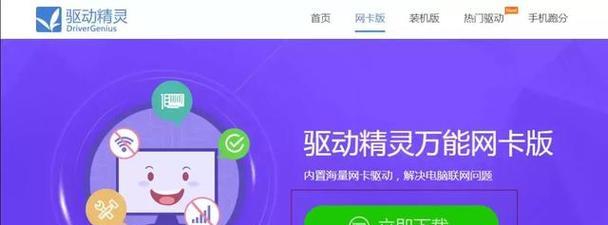
二、设置华硕电脑启动项
1.关机后,将制作好的启动优盘插入华硕电脑的USB接口;
2.启动电脑并连续按下“F2”或“Delete”键进入BIOS设置界面;
3.在BIOS界面中找到“Boot”选项,并将优盘设置为第一启动项;
4.保存设置并重启电脑。
三、开始安装系统
1.重启电脑后,进入优盘的启动菜单界面;
2.选择“安装操作系统”选项,并按下回车键进入系统安装界面;
3.在安装界面中选择合适的语言、时区等设置,然后点击“下一步”按钮;
4.阅读并同意许可协议后,点击“下一步”继续;
5.在安装类型界面选择“全新安装”,然后点击“下一步”;
6.在磁盘分区界面中,可以选择如何划分硬盘空间,点击“下一步”继续;
7.系统开始进行安装过程,等待安装完成;
8.安装完成后,系统将自动重启。
四、配置系统设置
1.系统重启后,根据提示进行基本配置,例如设置用户名、密码等;
2.根据个人需求进行网络设置、时间设置等;
3.更新系统驱动程序和软件,并确保系统安全;
4.安装常用软件和工具,以满足个人需求;
5.备份重要数据,以防系统故障时丢失。
五、常见问题及解决方法
1.无法进入BIOS设置界面:尝试使用其他快捷键(如F8、ESC)或者在关机后长按电源键开机;
2.安装过程中出现错误提示:检查优盘是否正常制作,重新制作启动优盘;
3.安装完成后无法正常启动:重启电脑,进入BIOS设置界面,确保优盘已从启动项中移除。
通过本文所介绍的步骤,使用优盘为华硕电脑安装系统变得简单易行。制作启动优盘、设置启动项、开始安装系统、配置系统设置等步骤详尽而全面。遇到问题时,也提供了常见问题及解决方法,帮助用户顺利完成安装过程。
- 手提电脑显示开机错误的解决方法(如何应对手提电脑开机时出现的错误提示)
- 解决电脑网络配置错误的方法(常见的网络配置错误及解决办法)
- 解决开机电脑出现脚本错误的方法(解决脚本错误提高电脑开机效率)
- 联想电脑蓝牙连接问题的解决方法(详解如何解决联想电脑蓝牙连接错误)
- 小米笔记本系统安装教程(快速安装小米笔记本系统的方法和步骤)
- 解决电脑无法重新连接WiFi密码错误问题的方法
- 解决电脑无法上网的IP地址错误(排查网络问题,修复IP地址错误)
- 大白菜装机系统U盘装系统教程(一键操作,轻松安装系统)
- 华为手机一键root工具推荐(选择最适合你的华为手机一键root工具)
- 老毛桃装系统分区教程(从零开始,轻松搞定系统分区,让电脑运行更顺畅)
- 电脑链接显示网页错误的解决方法(遇到网页错误怎么办?电脑链接显示网页错误的六种情况及解决方法)
- 实用教程(详细指南,让你轻松掌握分区技巧)
- 电脑启动后应用程序错误解决办法(排查和修复常见的电脑应用程序错误)
- 解读电脑显示错误码的原因和解决方法(探索光盘错误码背后的奥秘)
- 电脑COM口读取数据错误的原因与解决方案(COM口读取数据错误的常见问题及解决方法)
- Win7启动盘安装教程(详细图文教程带你一步步完成Win7系统安装)